
Tutoriel sur la suppression de la messagerie vocale sur iPad

Posséder un iPad place le propriétaire dans une situation compromettante de perte du gadget en raison d’un vol ou d’un dommage, à cause du temps. Pour cette raison ; Les propriétaires s’efforcent de garder leurs informations personnelles sur les iPads aussi confidentielles que possible, par exemple en supprimant les messages vocaux. De plus, tout le monde n’aime pas empiler les messages vocaux dans ses appareils, car la plupart d’entre eux se terminent par les divagations verbales ennuyeuses de « Rappelez-moi ! »
La bonne chose à propos d’Apple est qu’il a donné à ses clients des moyens de se débarrasser des messages auditifs gênants. Néanmoins, les propriétaires doivent connaître le moment approprié pour supprimer ces messages. Il s’agit notamment de :
- Pour libérer de l’espace de stockage- La mise en place d’une messagerie vocale visuelle sur votre iPad, où les gens laisseront les messages, assure aux utilisateurs de recevoir des messages à la fin. Cependant, les messages peuvent s’accumuler rapidement, ce qui encombre inutilement l’interface et gaspille l’espace de stockage précieux de votre iPad.
- Échange de votre ancien iPad - Personne ne veut que ses messages privés tombent dans les mauvais messages. Même s’il s’agit d’offrir l’iPad à un nouveau propriétaire ; Qu’il s’agisse d’un parent proche ou d’un ami, votre vie privée est beaucoup plus importante en fin de compte.
- Fermeture de votre compte Apple - Vous devrez supprimer vos messages vocaux, ainsi que quelques autres éléments personnels, tels que l’historique des appels et du navigateur de votre compte Apple si vous avez l’intention de passer à d’autres appareils avec un système d’exploitation différent d’iOS.
Partie 1. Conseils pour supprimer directement la messagerie vocale de l’iPad sur l’iPad
Partie 2 . Comment supprimer une messagerie vocale sur iPad sans récupération (recommandé)
Supprimer la messagerie vocale une par une à l’aide de l’application Téléphone :
- Lancez l’icône Téléphone.
- Appuyez sur le bouton Messagerie vocale. Il se trouve généralement dans le coin inférieur droit de l’écran de votre iPad.
- Cliquez sur le bouton Modifier dans le coin supérieur droit. Un bouton moins rouge apparaîtra, sur le côté gauche de tous vos messages vocaux.
- Allez-y pour supprimer les messages, un par un, en appuyant sur les boutons moins rouges.
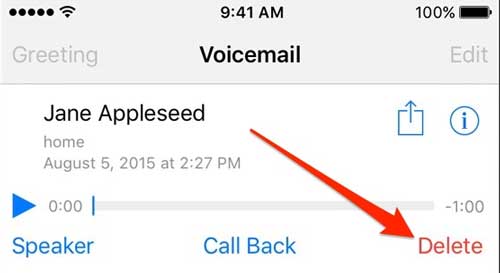
Pour supprimer plusieurs messages :
- Ouvrez l’application Téléphone sur votre iPad. Appuyez sur l’onglet Messagerie vocale.
- Cliquez sur Modifier. À l’aide de plusieurs points de contact, appuyez simultanément sur les multiples boutons moins rouges.
- Appuyez sur les boutons rouges Supprimer.
Plus d’articles similaires :
* Comment supprimer plusieurs photos sur iPhone
* Comment désinstaller des applications sur iPhone / iPad
Notez que les messages vocaux supprimés sont enregistrés dans le dossier « Messages vocaux supprimés » de l’application Téléphone. Les méthodes ci-dessus ne suppriment que les messages vocaux de votre appareil, les plaçant dans une corbeille. Il n’est pas conseillé de laisser les messages supprimés ici, car ils sont récupérables. Vous devrez les supprimer définitivement.
- Répétez le processus mentionné ci-dessus pour effacer tous les autres messages vocaux que vous souhaitez supprimer de l’iPad.
- Appuyez sur Messages supprimés, puis appuyez sur le bouton « Tout effacer », généralement en haut à droite de l’écran. Confirmez que vous souhaitez supprimer tous les messages vocaux supprimés.
- Une fois que vos messages vocaux sont supprimés du dossier Supprimer le message, ils sont définitivement supprimés du système de fichiers de l’iPad et sont irrécupérables.
Ce programme de Coolmuster iOS Eraser professionnel offre l’un des moyens les plus sûrs de nettoyer professionnellement les données de votre iDevice. C’est un outil fiable et utile pour casser n’importe quoi sur votre iPad ; messages, vidéos, applications ou même informations de compte. Après avoir nettoyé les données de votre téléphone, même le logiciel le plus intelligent ne peut pas récupérer ces données.
Le logiciel est facile à utiliser, car vous ne suivrez que trois étapes simples. Il s’agit de :
Étape 1. Connectez l’iPad à l’ordinateur et exécutez le logiciel installé.

Étape 2. Sélectionnez l’effacement souhaité, sélectionnez simplement le mode « Effacer toutes les données » pour effacer tous les fichiers de votre appareil, y compris les messages vocaux. Étant donné que le logiciel dispose d’une fonctionnalité irrécupérable, n’oubliez pas de sauvegarder les données importantes avant de procéder à la suppression définitive.

Étape 3. Cliquez sur « Démarrer » pour supprimer les messages vocaux de l’iPad. Tous les messages vocaux seront effacés avec succès de votre iPad.
En suivant ces directives, vous pouvez supprimer efficacement les messages vocaux de votre iPad, que vous choisissiez de les supprimer manuellement ou d’utiliser un outil d’effacement professionnel, tel que Coolmuster iOS Eraser. N’oubliez pas de prendre en compte les raisons de la suppression des messages vocaux, telles que la libération d’espace de stockage, la garantie de la confidentialité lors de l’échange de votre iPad ou la fermeture de votre compte Apple. La gestion régulière de vos messages vocaux vous aidera à maintenir une interface propre et organisée et à protéger vos informations personnelles.
Articles connexes :
Comment supprimer facilement la sauvegarde de l’iPhone
Conseils pour nettoyer les fichiers indésirables de l’iPhone
Comment transférer des photos d’un téléphone Android vers un disque dur externe





